Почему мой телефон Android заряжается медленно?
Содержание
- 1 Почему мой телефон Android заряжается медленно?
- 1.1 Исправление 1. Проверьте состояние USB-кабеля
- 1.2 Исправление 2. Проверьте состояние зарядного адаптера.
- 1.3 Исправление 3. Недостаточный источник питания
- 1.4 Исправление 4. Неправильный порт зарядки
- 1.5 Исправление 5. Ненужные фоновые приложения
- 1.6 Исправление 6. Использование Android-смартфона во время зарядки
- 1.7 Исправление 7. Старая батарея
- 1.8 Исправление 8. Сброс настроек к заводским настройкам
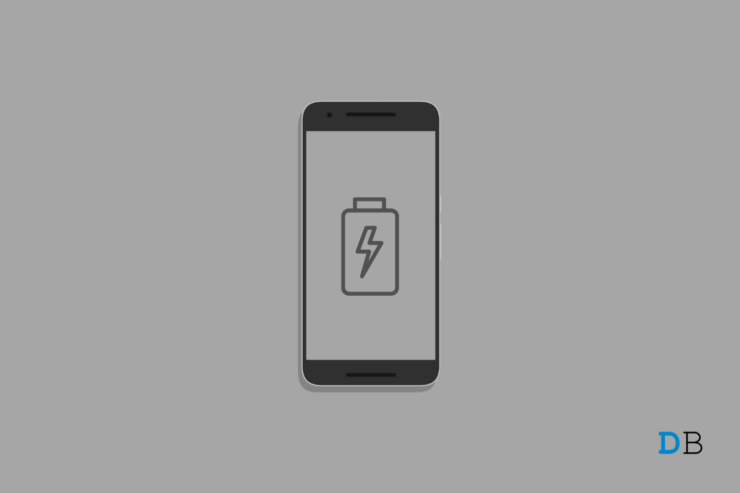
Разве не раздражает, когда вы подключаете смартфон на зарядку перед выходом из дома, а вернувшись через час, замечаете, что он все еще заряжен всего на 5–10 %? Эта проблема очень распространена среди смартфонов Android, и, к счастью, для ее решения не требуется совершать новую покупку.
Если вы столкнулись с этой проблемой на старом смартфоне, вы ничего не можете сделать, кроме как совершить новую покупку. Но если это происходит на новом смартфоне, то есть несколько решений, которые помогут вам решить эту проблему. Итак, без лишних слов, давайте продолжим наше руководство о том, почему мой телефон Android заряжается медленно?
Исправление 1. Проверьте состояние USB-кабеля
Хотя для многих пользователей Android состояние зарядного кабеля не имеет большого значения. Но технически неисправный зарядный кабель может повлиять на время полной зарядки вашего Android-смартфона. Поэтому внимательно следите за зарядным кабелем и проверьте, нет ли каких-либо признаков сильного износа.
В случае каких-либо потертостей, изгибов, царапин или повреждений лучше приобрести новый зарядный кабель. Однако, если вы по-прежнему сталкиваетесь с проблемой медленной зарядки даже при использовании нового зарядного кабеля, перейдите к следующей причине и ее обходному пути.
Исправление 2. Проверьте состояние зарядного адаптера.
Как и кабель для зарядки, адаптер для зарядки может быть такой же причиной медленной зарядки вашего смартфона Android. Поэтому внимательно следите за зарядным адаптером и проверьте, нет ли каких-либо признаков серьезного повреждения.
В случае износа лучше приобрести новый зарядный блок, чтобы устранить проблему.
Исправление 3. Недостаточный источник питания
Еще одна важная причина, по которой ваш смартфон заряжается так долго, — это недостаток заряда. Ситуация «недостаточного источника питания» может возникнуть, если в вашем доме низкое напряжение. Это также может произойти, если вы пытаетесь зарядить свой смартфон через USB-порты ноутбуков, портативные аккумуляторы, автомобили и другие удлинители.
Эти источники не обеспечивают достаточной мощности для быстрой зарядки вашего смартфона. Поэтому в качестве решения всегда старайтесь заряжать свой смартфон с помощью стандартного зарядного устройства и кабеля. Или когда в вашем доме нормальное напряжение.
Исправление 4. Неправильный порт зарядки
USB-кабель и зарядный блок — не единственные причины, по которым вы сталкиваетесь с проблемой медленной зарядки вашего смартфона Android. Поврежденный порт зарядки также может быть причиной проблемы. Проверьте порт зарядки на наличие признаков коррозии или препятствий.
Хотя это не может быть основной причиной, по которой вы столкнулись с этой проблемой, вам все же следует исключить этот сценарий. Вы можете воспользоваться фонариком или увеличительным стеклом, чтобы заглянуть внутрь порта и удалить все, что там не должно быть. Что-то вроде ворса или пыли может стать причиной повреждения.
Обязательно удаляйте частицы пыли небольшой зубочисткой или мягкой кистью, поскольку даже небольшая ошибка с вашей стороны может повредить компоненты порта.
Исправление 5. Ненужные фоновые приложения
Смартфоны Android имеют привычку поддерживать работу приложений в фоновом режиме, чтобы обеспечить быстрое и бесперебойное обслуживание. Но, как следствие, вам, возможно, придется столкнуться с медленной зарядкой и быстрой потерей мощности. Итак, в качестве решения вам придется отключить или удалить ненужные приложения, работающие в фоновом режиме. Вот шаги, которые вам необходимо выполнить.
- Перейдите в «Настройки», а затем «Батарея».
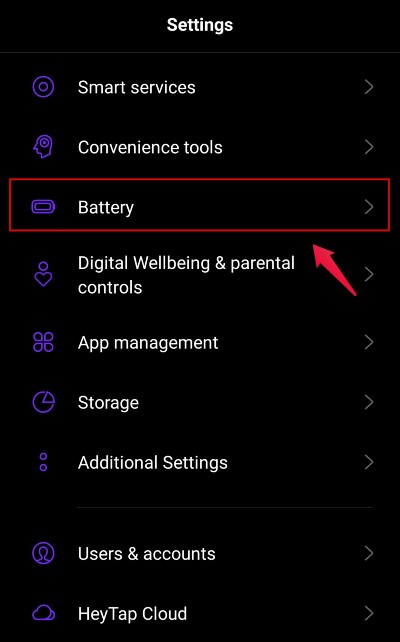
- Здесь перейдите в раздел «Использование аккумулятора телефона».
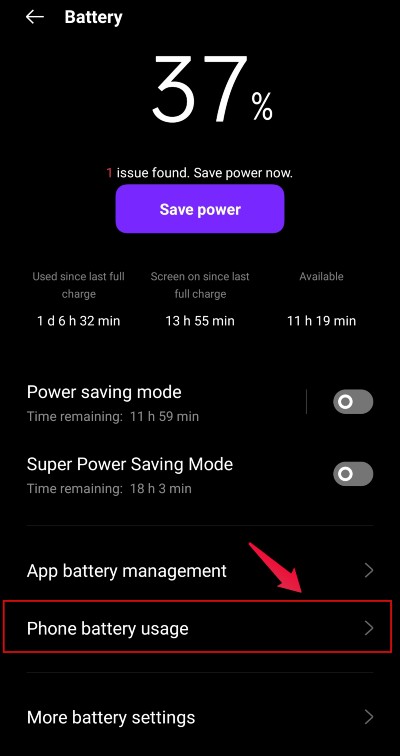
В списке указаны все приложения, установленные на вашем смартфоне. Некоторые приложения будут отображать высокое энергопотребление только потому, что вы используете их регулярно. Но вам придется поискать приложения, которые показывают более высокое энергопотребление, но используете вы их очень редко. Найдя приложение, удалите приложение и посмотрите, сократит ли оно время полной зарядки вашего смартфона.
Исправление 6. Использование Android-смартфона во время зарядки
Замечено, что при использовании смартфона во время его зарядки для полной зарядки требуется сравнительно больше времени. Итак, если вы тот человек, который не может оставить свой смартфон, даже когда он заряжается, то, к сожалению, вы являетесь причиной того, что ваш смартфон так долго заряжается.
Большинству Android-смартфонов не хватает мощности для использования и одновременной зарядки. Итак, в качестве решения скажите любимому человеку, что вы собираетесь поставить свой телефон на зарядку и перезвоните, как только он будет полностью заряжен.
Исправление 7. Старая батарея
Как уже упоминалось, если у вас старый смартфон, а точнее смартфон возрастом 2–3 года, то длительная зарядка является распространенной проблемой. Возникновение этой проблемы указывает на то, что пришло время заменить батарею.
Литий-ионные аккумуляторы имеют определенный срок службы. После этого они начинают работать со сбоями и могут даже взорваться при дальнейшем использовании.
Хотя сейчас это случается редко, но если ваш смартфон оснащен съемным аккумулятором, попробуйте вставить новый аккумулятор, чтобы решить проблему. А если в вашем смартфоне нет съемного аккумулятора, то вам остается только совершить новую покупку.
Исправление 8. Сброс настроек к заводским настройкам
Сброс данных к заводским настройкам — это скорее решение, чем проблема. Возможно, вы используете свой Android-смартфон в течение длительного времени, и из-за такого интенсивного использования ему стало требоваться больше времени для полной зарядки. В качестве решения попробуйте выполнить сброс настроек вашего Android-смартфона до заводских настроек. Итак, вот шаги, которые вам нужно выполнить.
Прежде чем выполнять эту процедуру, убедитесь, что вы создали резервную копию всего, что хранится на вашем смартфоне Android, поскольку заводские настройки удалят все, что хранится на вашем устройстве.
- Перейдите в «Настройки», а затем нажмите «Дополнительные настройки».
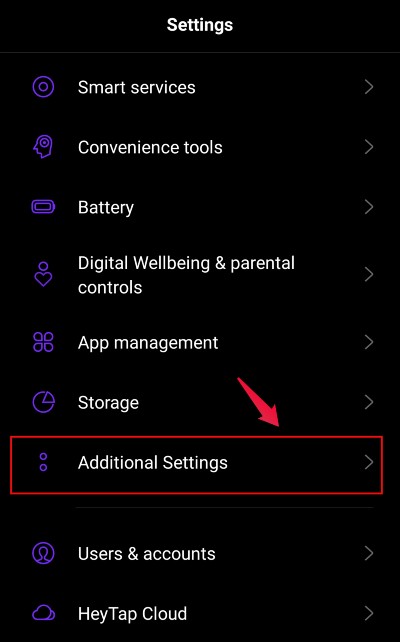
- Выберите «Резервное копирование и сброс».
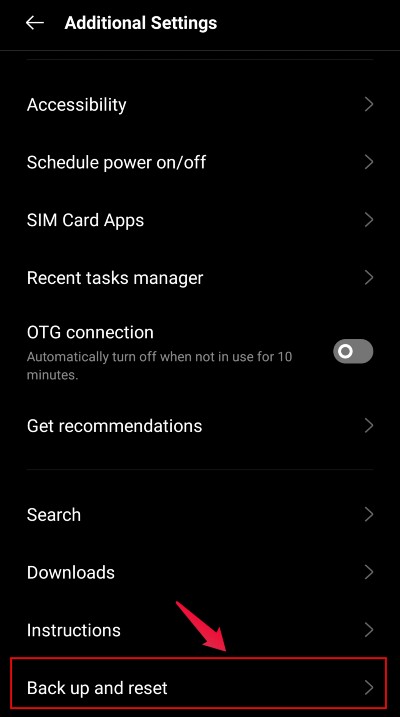
- Теперь нажмите «Стереть все данные», чтобы восстановить заводские настройки смартфона Android.
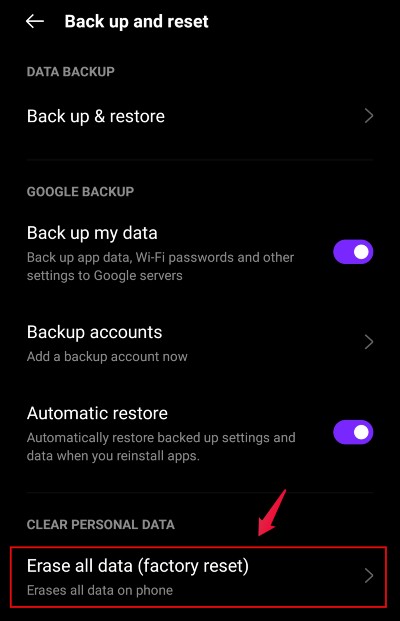
Окончательный
Итак, это были все причины и способы обхода того, почему мой Android-смартфон медленно заряжается. Сообщите нам в комментариях, сократили ли вышеупомянутые методы время, необходимое вашему Android-смартфону для полной зарядки.


